スッキリ!Wordのちょっと役立つ機能
こんにちは!佐藤です😊
最近は雨がすごいですね☔ 避難アラームが鳴って教室でみんなでびっくりしてました…。
台風も近づいているようです。安全には十分気を付けてお過ごしください!
役立つ便利な機能
では、さっそく本題に入っていきましょう!
💭両端を揃えたい!

こんな感じで、左端はそろっているのに右端が揃わない!ということはありませんか?英数字が入ってくると、余計あわないことが多いと思います。そんな時は…
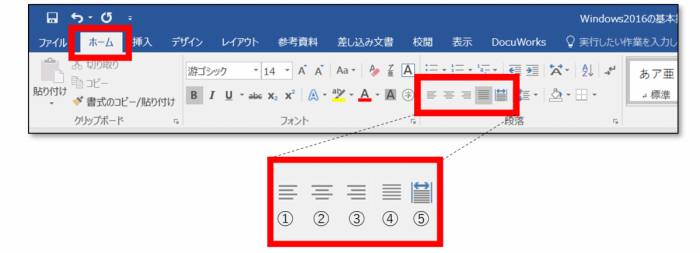
ホームタブの段落グループに、文字の配置を設定できるところがあります!①~⑤の番号を振っていますが、それぞれ…
***

***
こんな感じでそれぞれ配置してくれます。
ということは、両端を揃えたいときに使うのは…
④の両端揃えです!!
では実際に両端揃えにしてみると…
***

***
こんな感じできれいに揃いましたね!ただ、促音(小さいツ)や、句読点などが行頭に来てしまうため、用途に合わせて左揃えと両端揃えを使い分けられるといいですね!
💭文字の幅を揃えたい!
例えば、箇条書きで縦が揃わなくてモヤモヤ…することってないですか?
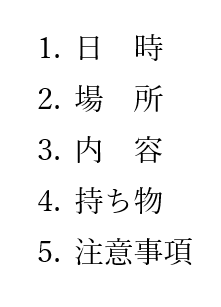
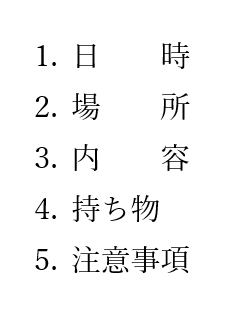
3文字の項目と、4文字の項目か混ざっていると、なかなか縦を合わせることができません…。こういう時は…。
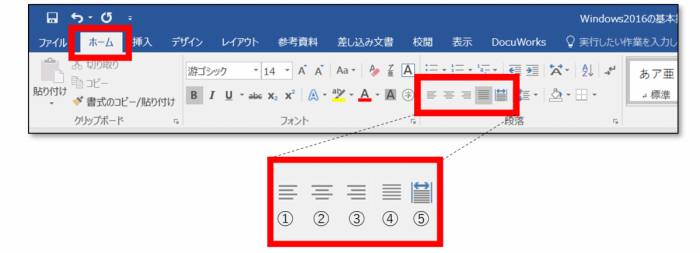
ホームタブ、段落グループの⑤を使います!!
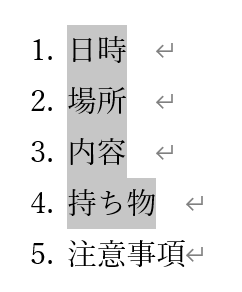
まず、上の画像のように、揃えたい項目をドラッグします。
( Point1 Enterの↲は含めないように!後ろに1マス空白を空けておくとドラッグしやすいです!)
( Point2 効率よく作業したい方は上の写真のようにCtrlキーを押しながらドラッグすると◎もちろん1項目ずつでもできます!)
ドラッグが完了したら、ここで⑤をクリック!
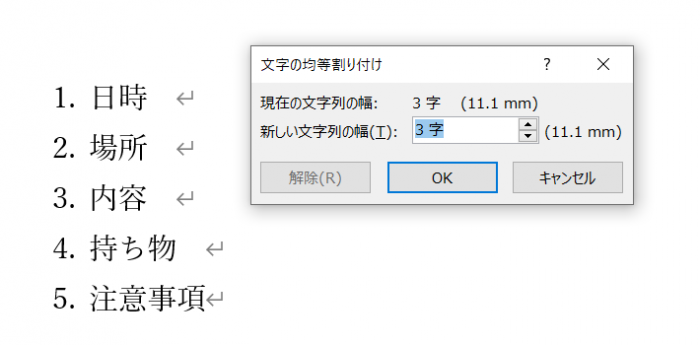
こんなダイアログボックスが出てくると思います!ココの、今青くなってる部分。ここに、合わせたい文字幅を入力します。今回は、「注意事項」に合わせたいので、4字。
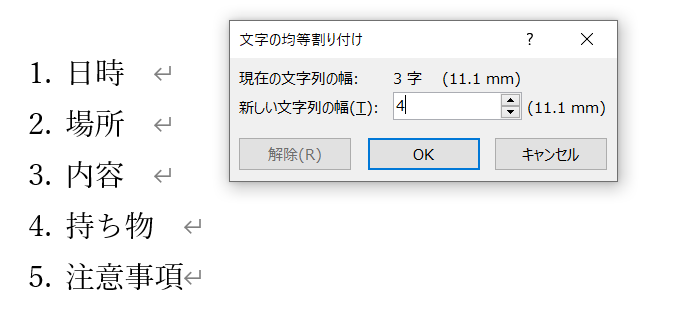
入力したら、OKをクリック。
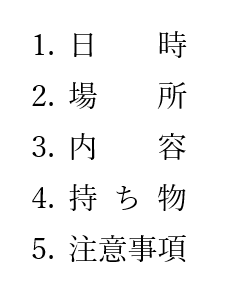
こんな感じで、縦が揃いましたね!!スッキリです✨
ぜひ資料作りに使ってみてください😊
💭切り取り線の作り方
先ほどの、⑤均等割り付け、の機能を活用した簡単な切り取り線の作り方をご紹介!

まずは、適当に半角or全角のハイフンを使って—を切り取り線の両脇に同じ数並べます!

そして、今度はEnterマーク↲ を含めるようにしてドラッグし、⑤を押すと…
このように簡単に、切り取り線を作ることができます!
Enterマーク↲ を含めてドラックすることで段落の左右の幅に合わせて均等に配置してくれるのです✨
作業の効率アップ間違いなしなのでぜひ使ってみて下さい😊
ちょくちょく便利な機能等紹介していくのでお見逃しなく!!
本校に興味のある方はぜひ!
本校へ興味を持っている方、本校へ入学をご希望の方で、学科についてもっと詳しく知りたいと思った方には、さまざまな場面でご説明やサポートをいたします。
1.オープンキャンパスで質問OK
奨学金担当者から直接ご説明をさせていただきます。
オープンキャンパスのお申込や日程確認をしてみましょう。
2.オンラインで質問OK
ZOOMやLINE電話、メールでのご説明も対応しております。
3.LINEで質問OK
学校公式LINEからも受け付けております。
Instagramも更新中です🌟
ぜひのぞいてみてください!!
この記事を書いた人

-
担当科目/簿記、ビジネスソフト、計算実務など
少人数制を活かし、ひとりひとりに手厚いサポートができるよう心がけています。より実践的、実務的な学びで知識と経験を積みながら目標に向けて一緒に学んでいきましょう!
最新の投稿
 ホットニュース2025年10月15日総合ビジネス科、内定速報📢
ホットニュース2025年10月15日総合ビジネス科、内定速報📢 ホットニュース2025年7月22日検定試験ラッシュ、期末試験、夏休み!盛りだくさんの夏です🌞
ホットニュース2025年7月22日検定試験ラッシュ、期末試験、夏休み!盛りだくさんの夏です🌞 ホットニュース2025年6月2日【入学から1カ月半経過】検定試験に向けて、勉強中!
ホットニュース2025年6月2日【入学から1カ月半経過】検定試験に向けて、勉強中! ホットニュース2025年4月17日新年度スタート!~入学式&オリエンテーション~
ホットニュース2025年4月17日新年度スタート!~入学式&オリエンテーション~